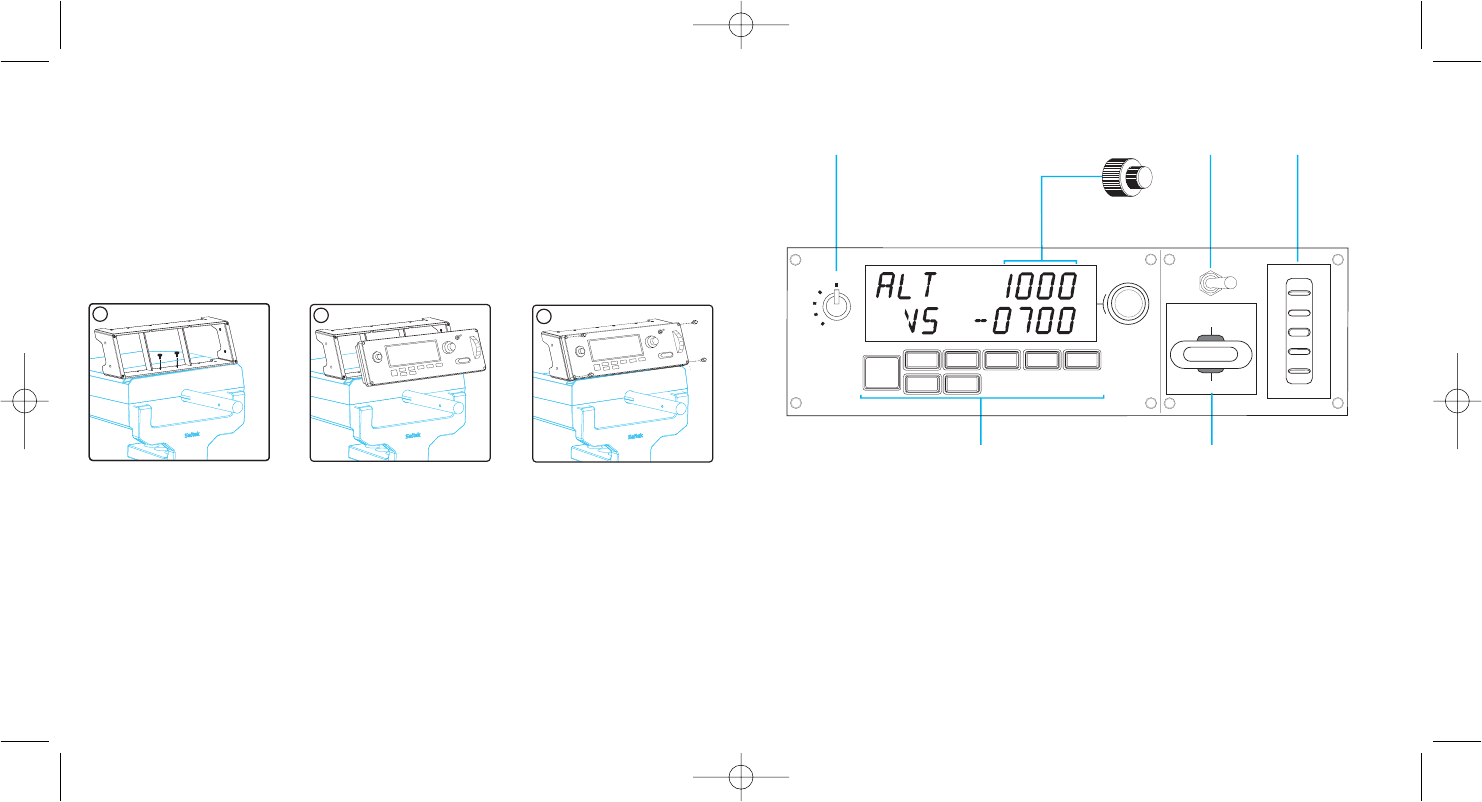PANNELLO MULTIPLO SAITEK PRO FLIGHT
Congratulazioni per avere acquistato il pannello multiplo Saitek Pro Flight. Il pannello
multiplo interagisce con Microsoft Flight Simulator X per controllare varie funzioni, tra
cui le impostazioni del pilota automatico e i controlli di flap e trim.
Installazione del Pannello Multiplo Pro Flight
Fissate il pannello multiplo alla staffa di montaggio fornita. Inserite le viti, attraverso i
fori negli angoli del pannello nella parte posteriore della staffa e stringetele. Se
possedete già una cloche Saitek Pro Flight Yoke System, potete montare il pannello e
la staffa sulla parte superiore della cloche usando le viti fornite.
Installazione per gli utenti di Windows® XP, XP64 e Vista
1. Con il vostro computer acceso, chiudete tutti i programmi in esecuzione e inserite il
cavo USB del vostro pannello in una porta USB libera del vostro PC. Si apre una
finestra di dialogo nella barra degli strumenti di Windows, che dice che il vostro PC
sta installando i driver. Notate che i LED dello schermo si illuminano solo dopo
l'installazione del software del pannello.
2. Inserite il CD di installazione nel vostro drive CD o DVD. Se il CD non si avvia
automaticamente, selezionate Start nella barra degli strumenti Windows®, poi
Esegui, digitate D:\Setup.exe (dove D:\ è la lettera del vostro disco) e fate click su
OK. Per gli utenti Vista, se ricevete il messaggio "Controllo dell'account utente",
fate click su Continua.
22
3. Per gli utenti XP, quando appare la finestra dell'assistente di impostazione, fate
click su "Avanti" per continuare. Per gli utenti Vista, quando appare il messaggio
"Volete eseguire questo programma di Saitek?" e "Volete eseguire sempre questo
programma di Saitek?", fate clic su "Sì". Dopo avere letto il Disclaimer, selezionate
l'opzione "Io accetto i termini del Disclaimer" e fate click su "Avanti" per continuare.
4. La schermata successiva dice "Driver setup sta installando Direct Output".
5. Una volta terminata l'installazione dei driver, fate click su "Fine" per uscire dal
processo di installazione.
6. Ora potete eseguire un'applicazione di test andando a Windows
Start/Programmmi/Saitek/Pro Flight Multi Panel/ o aprire Microsoft FS X. Quando
aprite l'applicazione di test o FS X il display del vostro pannello si illumina.